新买一个固态硬盘怎么重装系统

随着电脑性能的不断提升,越来越多用户选择更换固态硬盘(SSD)来提升系统运行速度和响应能力。固态硬盘相较于传统机械硬盘,具有读写速度快、抗震性能好、噪音低等优点。新买一个固态硬盘后,许多用户会选择重装操作系统,以确保系统能够在新的硬盘上顺畅运行。本文将围绕“新买一个固态硬盘怎么重装系统”这一话题,结合中国地区的实际情况,详细介绍重装系统的全过程及注意事项。
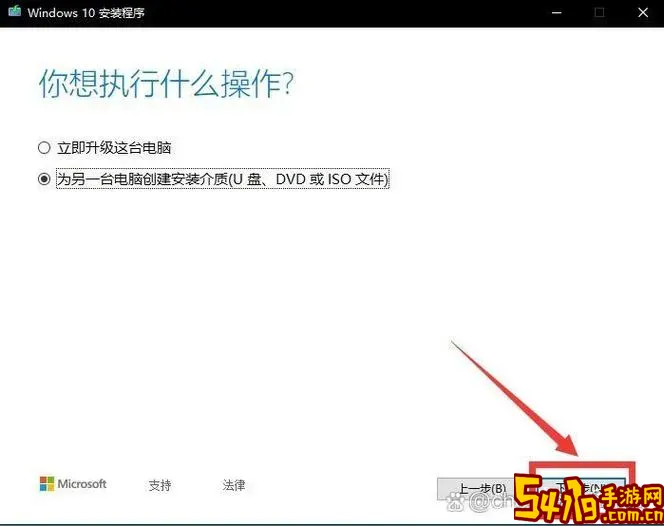
一、准备工作
1. 确认硬盘安装完毕:首先需要将新买的固态硬盘正确安装到电脑主机内。如果是台式机,通常将硬盘通过SATA接口连接主板,并连接电源线;如果是笔记本,则根据型号拆开后盖,插入SSD,固定好螺丝。安装完成后,开机进入BIOS,确认硬盘能够被识别。
2. 备份数据:如果原系统盘上的数据尚未备份,建议先进行数据备份。虽然是更换硬盘,但有时候如果通过克隆硬盘的方式迁移数据,备份更为重要。可以将重要文件、照片、文档等拷贝到外部硬盘或云端。

3. 准备操作系统安装介质:通常需要准备一个U盘作为安装介质。在中国地区,Windows操作系统用户可以从微软官网下载安装镜像文件(ISO),使用微软官网提供的“媒体创建工具”制作启动U盘,也可以到正规的电脑专卖店购买带有系统的安装U盘或光盘。
二、制作启动U盘
1. 下载镜像文件:访问微软中国官网,下载Windows 10或Windows 11的正版镜像文件。也可选择其他系统,如Linux发行版,根据需求选择合适的系统版本。
2. 创建启动盘工具:常用的制作工具包括“Windows媒体创建工具”、“Rufus”等软件。以Rufus为例,将U盘插入电脑,打开Rufus,选择下载好的ISO文件,格式选择GPT分区(适合UEFI启动),点击“开始”完成启动盘制作。
三、重装系统步骤
1. 进入BIOS设置:重启电脑,开机时按“Delete”、“F2”或“F12”等键进入BIOS(不同品牌略有差异)。在BIOS中,将启动顺序调整为U盘优先启动。启用UEFI模式及关闭CSM,保证系统能以UEFI方式安装与启动。
2. 启动安装程序:保存BIOS设置,电脑会从U盘启动,进入Windows安装界面。选择“安装现在”,并按引导操作。
3. 分区及格式化:进入磁盘选择界面时,选择新的固态硬盘,建议删除所有旧分区,重新建立分区表,以确保干净安装。新硬盘用户通常选择GPT分区格式。如果系统检查提示,需要创建系统保留分区,按提示操作即可。
4. 安装过程:系统开始复制文件及安装,过程中电脑会自动重启几次,请耐心等待安装完成。安装完成后根据提示设置用户名、密码、地区、网络等基本信息。
四、安装后配置
1. 安装驱动程序:一般Windows系统自带大部分驱动,但建议根据电脑型号,到官方网站下载最新的主板芯片组、显卡、网卡驱动,保证硬件性能发挥。
2. 系统更新:连接网络后,进入Windows更新,下载并安装所有重要更新补丁,提升系统安全及稳定性。
3. 安装常用软件:恢复工作环境,安装常用办公软件、浏览器、安全软件等。
五、注意事项
1. 系统版本选择:建议购买正版授权的系统,避免使用非官方或盗版系统,以免带来安全风险或功能限制。
2. 数据安全:重装系统会清除硬盘数据,务必备份重要资料。
3. 硬盘健康检测:新硬盘购买后也建议使用工具(如CrystalDiskInfo)检测硬盘健康状态,防止到货即存在质量问题。
4. 备机解决方案:中国地区部分地区网络环境或硬件兼容性可能存在限制,如遇网络不流畅或驱动缺失,可以联系专业的电脑维修店或客服获得帮助。
总结来说,新买一个固态硬盘后重装系统是提升电脑性能的有效手段。通过准备好安装介质,合理分区,执行干净安装流程,以及完成后续驱动更新和系统优化,用户能够获得更加流畅、安全的使用体验。对于初次尝试的用户,可以多参考官方教程或专业论坛,确保安装过程顺利完成。